Wenn Sie Android-Benutzer sind, kann die gefürchtete Meldung “Error in Application” frustrierend sein. Dieser Fehler wird immer angezeigt, wenn Sie versuchen, eine Anwendung zu öffnen oder wenn Sie die SIM-Karte aus einem SIM-Steckplatz nehmen. Glücklicherweise gibt es verschiedene Lösungen, um diesen Fehler zu beheben. In diesem Blog untersuchen wir leicht verständliche Methoden zur Behebung von Anwendungsfehlern auf Android-Telefonen.
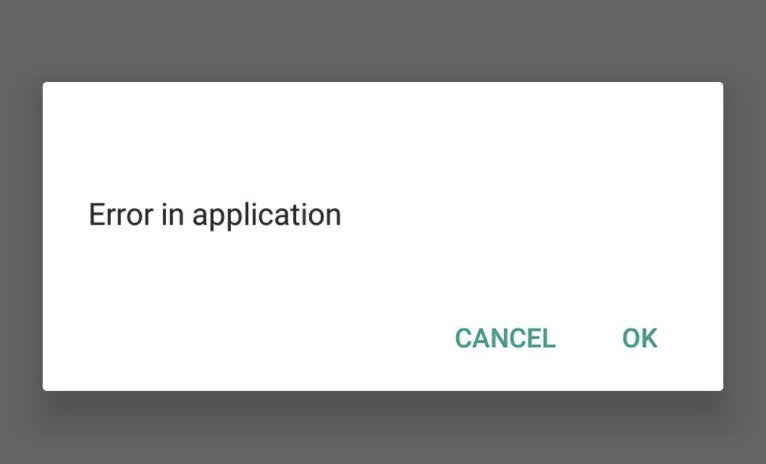
Lassen Sie uns also tiefer in diesen Beitrag eintauchen!
Um alle Android-bezogenen Probleme beheben, wir empfehlen dieses werkzeug:
Dieses effektive Tool kann Android-Probleme wie Boot-Loop, schwarzer Bildschirm, gemauertes Android usw. im Handumdrehen beheben. Folgen Sie einfach diesen 3 einfachen Schritten:
- Laden Sie diese Android-Systemreparatur herunter Werkzeug (nur für PC) auf Trustpilot mit Ausgezeichnet bewertet.
- Starten Sie das Programm und wählen Sie Marke, Name, Modell, Land/Region und Netzbetreiber aus und klicken Sie darauf Next.
- Befolgen Sie die Anweisungen auf dem Bildschirm und warten Sie, bis der Reparaturvorgang abgeschlossen ist.
Warum zeigt mein Mobiltelefon einen Anwendungsfehler an?
Bevor Sie dieses Problem beheben, ist es wichtig, die Ursachen herauszufinden. Hier sind die Gründe, die zu einem Fehler im Anwendungs-SIM-Toolkit beitragen können:
- Unsachgemäßer Umgang mit der SIM-Karte oder dem Steckplatz.
- Aufgrund einer physisch beschädigten SIM-Karte.
- Veraltetes Android-Betriebs system.
- Falsche Installation/beschädigtes Setup.
- Instabiles Internet oder fehlerhafte Hardware.
- Nicht genügend Speicherplatz.
- Der beschädigte Cache der spezifischen Anwendung, die versucht wird, zu öffnen.
Wie behebt man einen Anwendungsfehler auf einem Android-Telefon?
Es ist an der Zeit, diese schrittweisen Problemumgehungen zu befolgen, um diese Situation zu bewältigen:
Schnelle Lösungen:
- Starten Sie Ihr Smartphone neu
- Verwenden Sie ein starkes Netzwerk
- Entfernen und setzen Sie die SIM-Karte erneut ein
- Erzwingen Sie das Beenden der SIM-Toolkit-Anwendung
- Löschen Sie Daten und Cache des SIM-Toolkits
- Geben Sie den Gerätespeicher frei
- Aktualisieren Sie das Betriebssystem
- Deinstallieren und installieren Sie die problematische App neu
- Führen Sie eine Zurücksetzung auf Werksdaten durch
- Besorgen Sie sich eine neue SIM-Karte
Lösung 1 – Starten Sie Ihr Smartphone neu
Die erste und einfachste Methode ist ein Neustart Ihres Telefons. Manchmal kann ein schneller Neustart das Problem beheben, indem alle vorübergehenden Störungen, die den Fehler verursacht haben, zurückgesetzt werden.
So starten Sie Ihr Mobiltelefon neu:
- Halten Sie eine Einschalttaste gedrückt, bis das Menü angezeigt wird.
- Tippen Sie auf die Option “Neustart” oder “Neustart”.
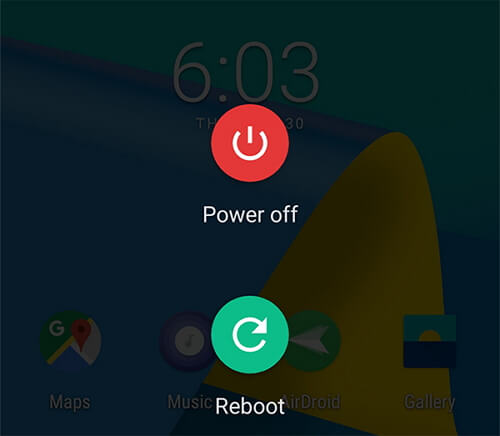
Lösung 2 – Verwenden Sie ein starkes Netzwerk
Es kann sogar zu einem Fehler in der Anwendung “SIM-Toolkit Airtel” kommen, wenn die Internetverbindung schwach oder instabil ist. Stellen Sie daher sicher, dass Ihr Smartphone mit einer starken Internetverbindung verbunden ist. Falls nicht, sollten Sie zu einem anderen Netzwerk wechseln.
Lesen Sie auch: Android startet die App-Optimierung: 7 Lösungen, die Sie kennen müssen
Lösung 3 – SIM-Karte entfernen und erneut einsetzen
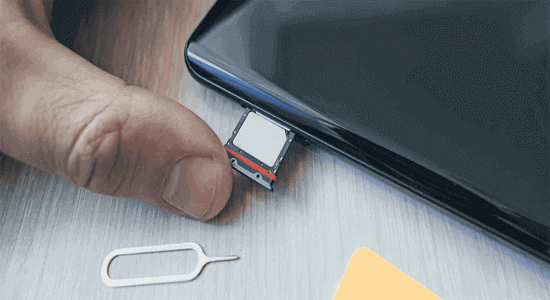
Wenn Sie Ihre SIM-Karte nicht richtig in den SIM-Kartensteckplatz eingesetzt haben, kann dieser Fehler auftreten. In einem solchen Fall können Sie sie entfernen/wieder in den entsprechenden Steckplatz einsetzen und erneut prüfen.
Falls diese Lösung fehlschlägt, versuchen Sie die nächste.
Lösung 4 – SIM-Toolkit-Anwendung zwangsweise beenden
Viele Benutzer haben berichtet, dass sie diese Fehlermeldung behoben haben, indem sie die SIM-Toolkit-App zwangsweise beendet haben. Sie können dies einmal versuchen, um dieses Problem zu beheben. Befolgen Sie dazu die folgenden Schritte:
- Navigieren Sie zu den Einstellungen des Telefons >> tippen Sie auf Apps/Anwendungen oder App-Manager.
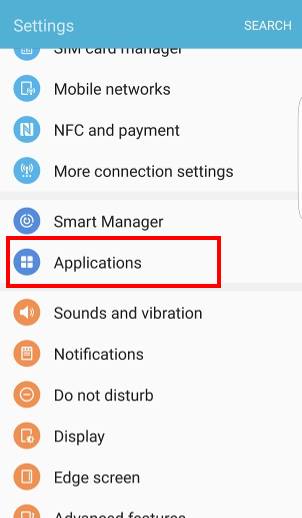
- Scrollen Sie dann nach unten, um SIM-Toolkit zu finden und darauf zu klicken.
- Tippen Sie nun auf die Schaltfläche ZUM BEENDEN ERZWUNGEN >> OK.
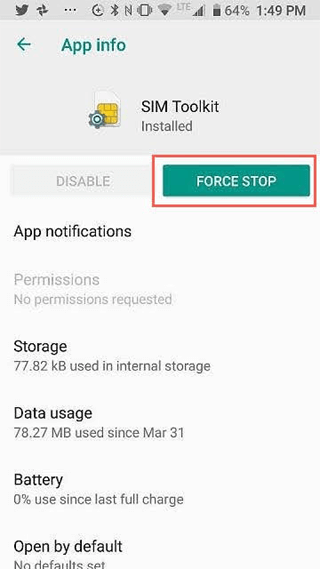
Lösung 5 – So beheben Sie Fehler in der Android-Anwendung durch Löschen von Daten und Cache des SIM-Toolkits
Es wurde auch festgestellt, dass die Cache-Daten für den Fehler in der mobilen Anwendung verantwortlich sind. Löschen Sie daher einfach den Cache und die Daten der App, indem Sie diese Schritte ausführen:
- Gehen Sie zu Einstellungen>> Tippen Sie auf Apps oder App-Manager.
- Scrollen Sie dann nach unten, um SIM-Toolkit zu finden und darauf zu klicken.
- Tippen Sie auf die Speicher option >> Schaltflächen “Cache löschen” und “Daten löschen”.
Lesen Sie auch: Beheben Sie, dass Apps auf Android-Geräten immer wieder abstürzen
Lösung 6 – Geben Sie den Gerätespeicher frei
Manchmal ist der Speicherplatz eines Android-Geräts knapp, was die Funktion Ihrer Apps beeinträchtigen kann. Das Freigeben des Gerätespeichers kann helfen, den Fehler zu beheben.
- Löschen Sie unnötige Bilder, Apps und Videos.
- Übertragen Sie Mediendateien auf Cloud-Speicher oder externe Speicher.
Lösung 7 – Aktualisieren Sie das Betriebssystem
Ein veraltetes Betriebssystem kann Kompatibilitätsprobleme mit Apps auslösen. Halten Sie daher Ihr Android-Betriebssystem auf dem neuesten Stand, um viele Anwendungsfehler zu beheben.
- Gehen Sie zu Einstellungen >> System >> Softwareaktualisierung.
- Folgen Sie nun den Anweisungen zum Herunterladen und Installieren von Updates.

Lösung 8 – Deinstallieren und Neuinstallieren der problematischen App
Das Deinstallieren und Neuinstallieren der fehlerhaften Anwendung auf Ihrem Android-Handy sollte helfen, dieses Problem zu beheben. Dadurch wird eine neue Kopie der App installiert und alle Einstellungen entfernt, die möglicherweise die Anzeige der lästigen Meldung auslösen.
Befolgen Sie dazu die Anweisungen sorgfältig:
- Suchen Sie auf dem Startbildschirm Ihres Telefons die problematische App und drücken Sie lange darauf.
- Tippen Sie auf Deinstallieren >> OK.
Warten Sie, bis die Deinstallation der Anwendung abgeschlossen ist.
- Öffnen Sie den Google Play Store >> Suchen Sie nach der entsprechenden App und installieren Sie sie.
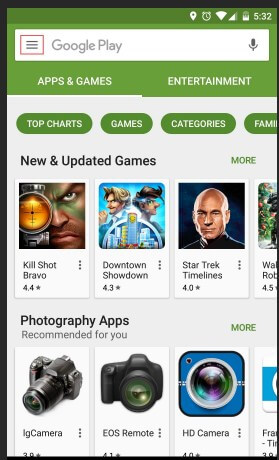
- Öffnen Sie nun die Anwendung und prüfen Sie sie erneut.
Lösung 9 – Zurücksetzen auf Werkseinstellungen
Wenn alle oben genannten Methoden nicht funktioniert haben, versuchen Sie, das Gerät auf die Werkseinstellungen zurückzusetzen. Dadurch werden alle wichtigen Daten von Ihrem Telefon gelöscht, einschließlich Apps, Einstellungen, Mediendateien usw.
Hinweis: Vergessen Sie nicht, vor der Anwendung dieser Methode alle Ihre Android-Daten an einem sicheren Ort zu sichern.
- Gehen Sie zu Einstellungen > Telefoninfo >> Sichern und Zurücksetzen.
- Tippen Sie auf „Alle Daten löschen (Werksreset)“.
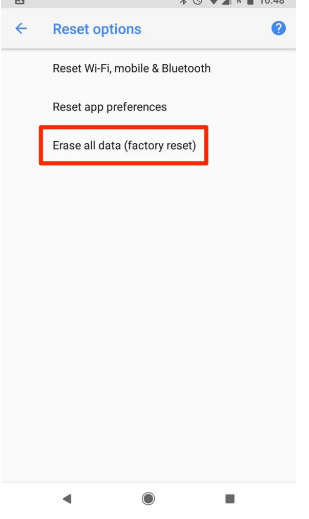
- Tippen Sie anschließend auf die Schaltfläche “Alle Daten löschen”.
Lesen Sie auch: Beheben Sie den Fehler “App nicht installiert” auf Android [15 Möglichkeiten]
Lösung 10 – Besorgen Sie sich eine neue SIM-Karte
Wie bereits im Abschnitt “Ursachen” erwähnt, können physisch beschädigte oder defekte SIM-Karten der Hauptgrund für das Auftreten von Fehlern in der Anwendung sein. In einem solchen Fall können Sie sich eine neue SIM-Karte besorgen und diese Situation beheben.
Einzigartige FAQs:
Unsachgemäßer Umgang mit der SIM-Karte oder ein defekter SIM-Kartensteckplatz führen zu diesem Fehler.
Um den Fehler in der SIM-Toolkit-Anwendung zu beheben, navigieren Sie zu Einstellungen > Apps >> SIM-Toolkit-App >> Beenden erzwingen.
Es gibt zwei Arten von Anwendungsfehlern: erwartete und unerwartete.
Sie wissen, dass Ihre SIM-Karte deaktiviert ist, wenn Sie kein Netzwerksignal empfangen und nicht einmal Anrufe und Nachrichten tätigen oder empfangen können. Warum zeigt meine SIM-Karte in der Anwendung einen Fehler an?
Wie behebt man einen SIM-Toolkit-Anwendungsfehler?
Welche Arten von Anwendungsfehlern gibt es?
Wie kann man prüfen, ob eine SIM deaktiviert ist?
Fazit
Der “Error in Application” unter Android kann ärgerlich sein, ist aber oft leicht zu beheben. Wenn Sie jedoch die in diesem Blog genannten Lösungen befolgen, können Sie den Anwendungsfehler auf dem Handy beheben und Ihr Gerät ohne Unterbrechung wieder verwenden.
Ich hoffe, der Beitrag hat seinen Zweck erfüllt und Ihnen geholfen, das Problem zu lösen. Bei weiteren Fragen und Zweifeln können Sie uns gerne über unsere Twitter or Facebook-Seiten kontaktieren.

James Leak is a technology expert and lives in New York. Previously, he was working on Symbian OS and was trying to solve many issues related to it. From childhood, he was very much interested in technology field and loves to write blogs related to Android and other OS. So he maintained that and currently, James is working for de.androiddata-recovery.com where he contribute several articles about errors/issues or data loss situation related to Android. He keeps daily updates on news or rumors or what is happening in this new technology world. Apart from blogging, he loves to travel, play games and reading books.